 PC�w���v�T�[�`�́A�p�\�R���̃g���u���⌃���p�\�R���̏���Љ�Ă��܂��B
PC�w���v�T�[�`�́A�p�\�R���̃g���u���⌃���p�\�R���̏���Љ�Ă��܂��B
�p�\�R���g���u����PC�w���v�T�[�`��
�X�^�[�g�A�b�v�C�����I���Ȃ����̒������Ƒ҂�����
�X�^�[�g�A�b�v�C���Ƃ�WindowsOS�����W���c�[���ŁAPC�̋N����W��������������o�E�����C������@�\�ł��B
�ŐV�̃p�\�R���ł���Windows10��8.1�ȊO�ɂ�Windows7��Vista�ł��X�^�[�g�A�b�v�C���@�\���W���Ŕ�����Ă��܂����A�C���X�g�[���f�B�X�N��V�X�e���C���f�B�X�N��"�V�X�e���I�v�V����"���ɂ������Ă��܂��B
�X�^�[�g�A�b�v�C���ʼn����o�����ȓ��e��MBR�i�}�X�^�[�u�[�g���R�[�h�j��N���Ɋւ��ꕔ�̃V�X�e���ł���A�E�C���X�̋쏜�╨���I�Ɍ̏Ⴕ��HDD�̏C����s�ǃZ�N�^�̏C���͂ł��܂���B
PC�N���Ɋւ��V�X�e���̕s�����������ƁA�X�^�[�g�A�b�v�C������{�I�Ɏ����N�����܂��B
Windows7�̏C����� |
Windows8�̏C�����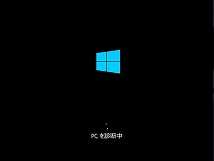 |
�X�^�[�g�A�b�v�C���͌y���Ǐ�Ȃ�P�O�����ŏI���܂����A�P���Ԓ��҂��Ă��I���Ȃ���������܂��B
�����ԑ҂��Ă��X�^�[�g�A�b�v�C�����I���Ȃ����ɂ�HDD�̕����I�ȕs���d��ȃG���[���������Ă���\��������܂��̂ŁA�ǂꂾ���҂��Ă��I���Ȃ����͎��̕��@�������܂��B
| �X�|���T�[�h�����N |
�@�ő��3���Ԓ����u����
�X�^�[�g�A�b�v�C�����ɃL�����Z���{�^���������Ă��I���Ȃ�������A�C�����̃V�X�e���𒆒f���鎖�ōX�Ȃ�PC�g���u���̌����ɂȂ�܂��B�܂��͂Ђ�������u���Ă��������B
�A�d���{�^���������ŋ����I�����ăZ�[�t���[�h�N������
PC�������I�����A������x�d���{�^�������ŋN���������シ���ɁuShift�v�L�[�������ăZ�[�t���[�h�N�������܂��B
�Z�[�t���[�h�N����͒ʏ�ʂ�ċN�������Œ��鎖�������ł����A�Z�[�t���[�h�̋N�����o���Ȃ����͎��̎�i�ł��B
�B30�������d����
HDD���̃w�b�h��v���b�^�ُ̈퓮��ɂ��PC�N���ɕK�v�ȃV�X�e�����ǂݍ��܂�Ă��Ȃ���������܂��̂ŁA�����I���œd���������ɓd���P�[�u����o�b�e���[�����O���ĕ��d������ƒ��鎖������܂��B
�C�R�}���h�v�����v�g����`�F�b�N�f�B�X�N����
PC�N������"�R�}���h�v�����v�g"���̕\�����o�Ă�����̓R�}���h�v�����v�g���J���A����1�s����͂���[Enter]�L�[�������܂��B
chkdsk c: /r
�u�t�@�C�� �V�X�e���̃`�F�b�N���I�����܂����B�v�ƕ\�������Aexit�Ɠ��͌�Enter�L�[�ŏI�������܂��B
�D���J�o���[����i�������j
����Œ���Ȃ�����J�o���[�f�B�X�N���g���ď��������܂��B
���J�o���[�p�̃f�B�X�N��PC�������ɂ��Ă����菉���ݒ�ō����̂�����܂��B
���J�o���[�f�B�X�N���p�\�R���ɓ���čċN�����A�upress any key to boot from cd or dvd...�v�̕������o�����ɂ�Enter�L�[�ȂǍD���ȃL�[�������ƃ��J�o���[��ʂɂȂ�܂��̂ŃE�B�U�[�h�ɏ]���ď�������i�߂܂��B
���J�o���[�f�B�X�N�������Ă��Ȃ�������A�n�[�h�E�F�A���̏Ⴕ�Ă��ă��J�o���[�o���Ȃ��ꍇ�ɂ͏C���ɂȂ�܂��B
�����̕��@�ʼn����ł��Ȃ�����p�\�R�����삪���ȕ��́A�x�m�ʂ���Ⓦ�ł���ȂǁA�g�p���Ă���PC�����[�J�[�ɖ₢���킹����APC�f���C�g�Ȃǃv���̖������k���ɖ₢���킹�Ă݂���@���������߂ł��B���[�J�[�ł�����Ȃ�����x�̃g���u���ł��A�b�T�������ł��鎖�������ł��B
�������c�O�Ȃ���X�^�[�g�A�b�v�C���̃L�����Z�����o���Ȃ��ꍇ�̖w�ǂ̓��J�o���[�����i�̌�����������܂���B
�����Ȃ�ƃp�\�R���̒��ɂƂ肽�߂Ă����f�[�^�͊��S�ɏ����Ă��܂��܂����A�܂��Ǐy����f�[�^�����͎c���Ă���\��������܂��B
�f�[�^���o���͂܂������ł͏o���Ȃ��̂ŋƎ҂ɗ��ގ��ɂȂ�܂����A�f�[�^�~�o�͑��ꂪ���肦�Ȃ��قǍ����A���́u���X�ł����o���܂���v�ƌ����Ă��܂����A5���~�`���\���~�قǂ�����܂��B
����ȏꍇ�ł���ŏЉ��PC�f���C�g�ł͏����ݒ��f�[�^�̋~�o���ň��N���X�Ȃ̂ŃI�X�X���ł��B
| �X�|���T�[�h�����N |
| �X�|���T�[�h�����N |